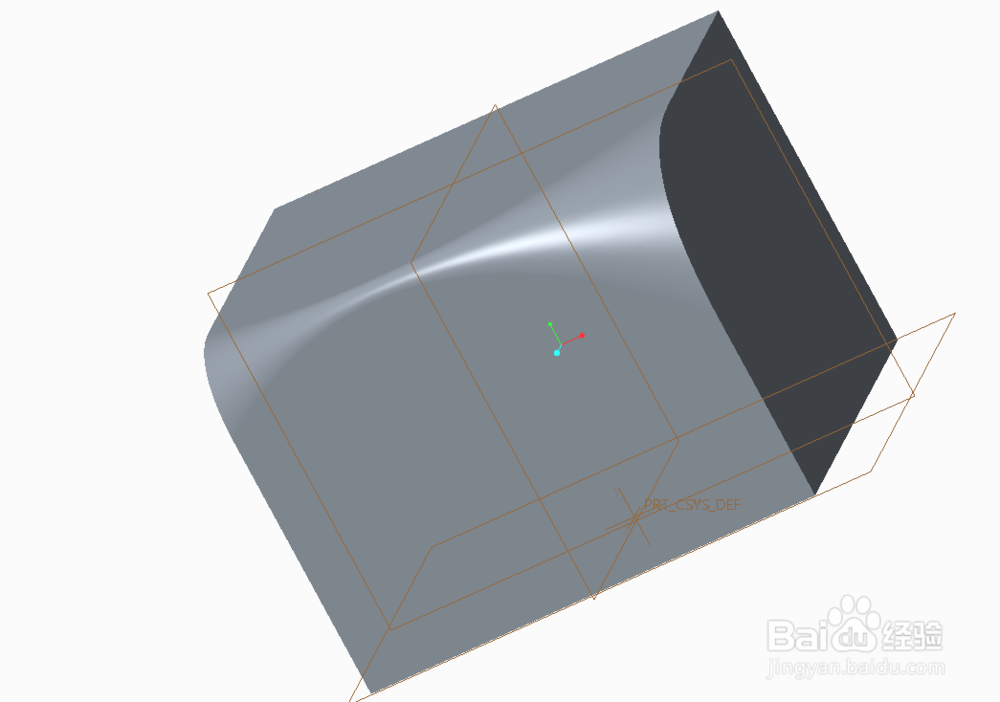1、先在基准平面上拉伸一个正方体,步骤图如1——4.详细过程可参照之前的百度经验(拉伸指令),这里不再赘述




2、拉伸好一个正方体之后,点击工具栏中的“倒圆角”指令

3、这里我将参数设置为10MM,点击“集”——“集1”,之后点击一条边,让这条边生成倒圆角

4、【重点】在生成的倒圆角边上有一个“10”的标志,单击,之后按住右键不放,就会出现“添加半径”,点击“添加半径”

5、点击“添加半径”之后,如下图所示,跟上一步做对比,就会有两个可以更改的半径值

6、我们将其中一个设置为“100”这样就形成了一个类似于“喇叭”的形状

7、如果想要有曲折的倒圆角,再次重复第四步,再次添加一个新的半径

8、如下图所示,第二次添加的倒圆角半径,除了半径值之外,还有一个小于1的数,这个代表着这个边的比例分值点。

9、如下图所示,我将第一个设置为“50”,第二个设置为“10”“0.4”(比例值),第三个为“100”。
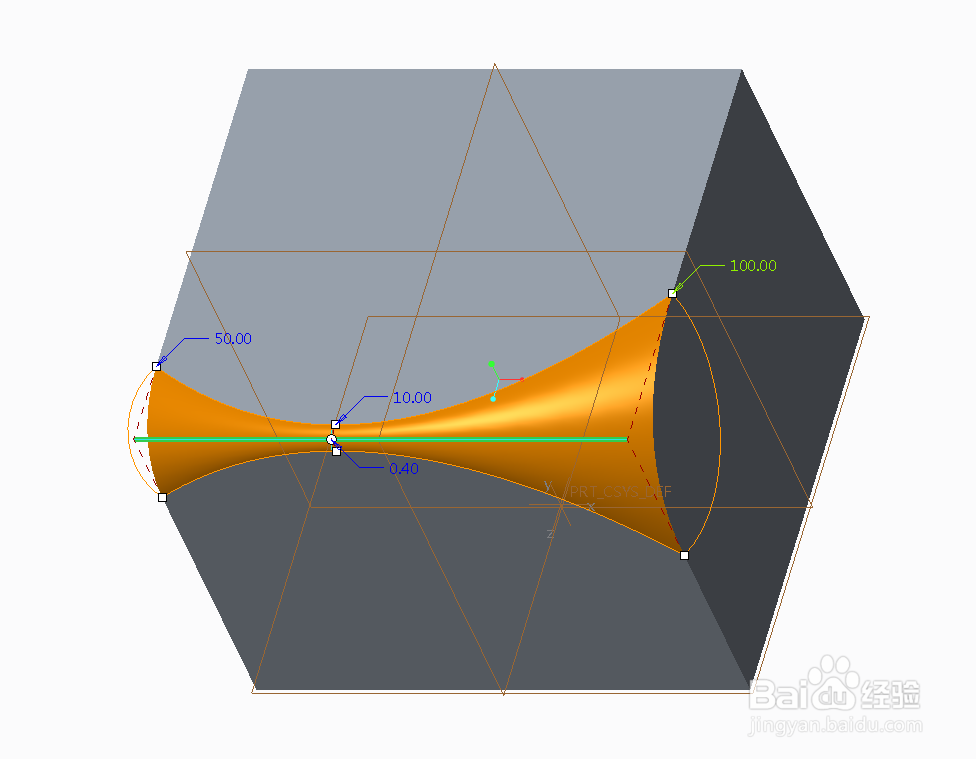
10、点击确定,可变倒圆角的定义完成了